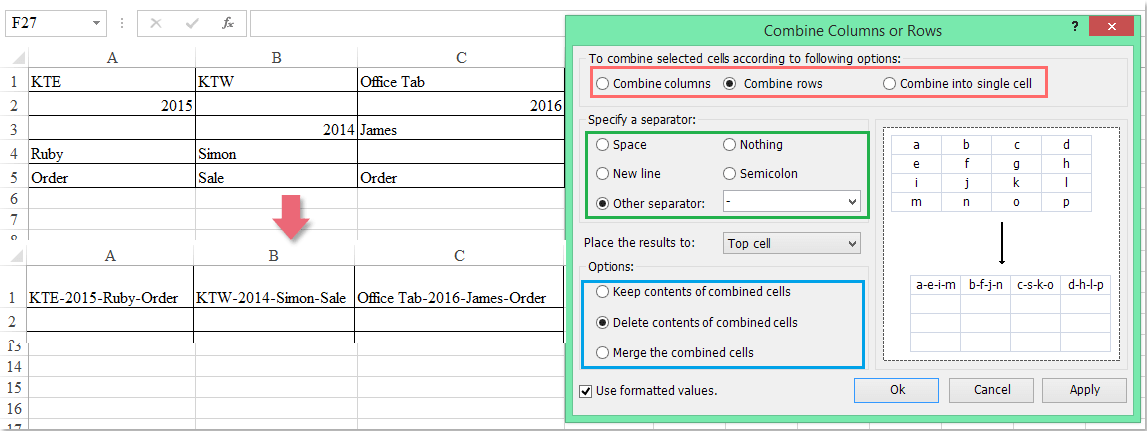Excelで空白セルを無視またはスキップしてセルを連結するにはどうすればよいですか?
Excelの連結機能は、複数のセル値を1つのセルに素早く結合するのに役立ちます。選択したセルの中に空白セルがある場合、この関数はそれらの空白も結合します。しかし、時にはデータのあるセルだけを連結し、空白セルをスキップしたい場合があります。Excelでこれをどのように行うことができますか?
数式を使用して空白セルを無視またはスキップしてセルを連結する
ユーザー定義関数を使用して空白セルを無視またはスキップしてセルを連結する
Kutools for Excelを使用して空白セルを無視またはスキップしてセルを連結する
数式を使用して空白セルを無視またはスキップしてセルを連結する
いくつかの空白セルを含む次のセルデータがあると仮定します。行を1つのセルに結合するには、この問題を解決するために数式を適用できます。
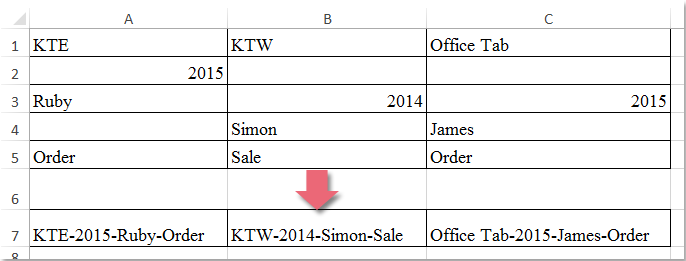
連結結果を表示したい空白セルに、この数式 =A1&IF(A2<>"","-"&A2,"")&IF(A3<>"","-"&A3,"")&IF(A4<>"","-"&A4,"")&IF(A5<>"","-"&A5,"") を入力し、この数式を適用したいセルまでフィルハンドルをドラッグすると、以下のスクリーンショットに示すように、空白セルを除いて行の値が結合されます。
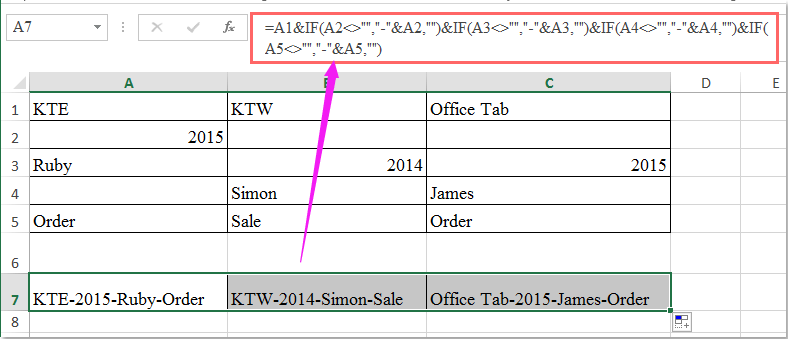
ヒント: 結合する行が多い場合は、IF関数を使用してセルを結合する必要があります。たとえば、=A1&IF(A2<>"","-"&A2,"")&IF(A3<>"","-"&A3,"")&IF(A4<>"","-"&A4,"")&IF(A5<>"","-"&A5,"")&IF(A6<>"","-"&A6,"") のようにします。数式内の "–" 文字は、必要な他の区切り文字に置き換えることができます。
空白を無視またはスキップして複数のセルを連結する: Kutools for Excelの「行/列/セルを結合して値を保持」機能は、データを失うことなく複数の行、列、またはセルを結合(または連結)し、空白セルをスキップまたは無視するのに役立ちます。 Kutools for Excelをダウンロードしてください!
Kutools for Excel: 300以上の便利なExcelアドインがあり、30日間無制限で無料試用できます。 今すぐダウンロードして無料でお試しください! |
ユーザー定義関数を使用して空白セルを無視またはスキップしてセルを連結する
結合する必要のあるセルが多数ある場合、上記の数式は実行が複雑になりすぎるため、次のユーザー定義関数を使用して解決することができます。
1. Excelで Alt + F11 キーを押したままにすると、Microsoft Visual Basic for Applications ウィンドウが開きます。
2. 「挿入」>「モジュール」をクリックし、次のマクロをモジュールウィンドウに貼り付けます。
VBAコード:空白セルを無視してセルを連結する:
Function Concatenatecells(ConcatArea As Range) As String
'updateby Extendoffice
For Each n In ConcatArea: nn = IIf(n = "", nn & "", nn & n & "/"): Next
Concatenatecells = Left(nn, Len(nn) - 1)
End Function
3. このコードウィンドウを保存して閉じ、ワークシートに戻り、この数式 =concatenatecells(A1:A5) を空白セルに入力し、この数式を適用したいセルまでフィルハンドルをドラッグすると、次の結果が得られます。
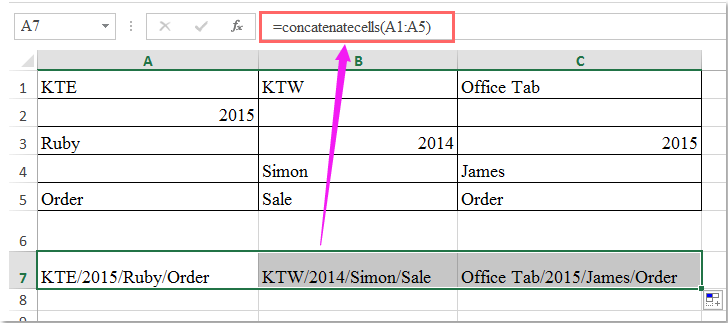
ヒント: 上記のVBAコードでは、「/」文字を必要な他の区切り文字に変更できます。
Kutools for Excelを使用して空白セルを無視またはスキップしてセルを連結する
退屈な数式やコードの代わりに、ここでは強力なツールであるKutools for Excelをお勧めします。その強力な「統合」ユーティリティを使用すると、複数のセルを簡単に1つのセルに連結できます。
Kutools for Excelをインストール後、次の手順を実行してください:
1. 結合したいセル値を選択します。
2. 「Kutools」>「結合と分割」>「行/列/セルを結合して値を保持」をクリックします。スクリーンショットをご覧ください:

3. 表示されたダイアログで:
- (1.) 結合したいセルのタイプを選択します。列を結合したり、行を結合したり、すべてのセルを単一のセルに結合したりできます。
- (2.) 結合された内容の区切り文字を指定します。
- (3.) 結果を配置する場所を選択します。結果を最上部のセルまたは最下部のセルに配置できます。
- (4.) 結合されたセルの処理方法を指定します。結合されたセルから内容を保持または削除でき、またそれらのセルを結合することもできます。
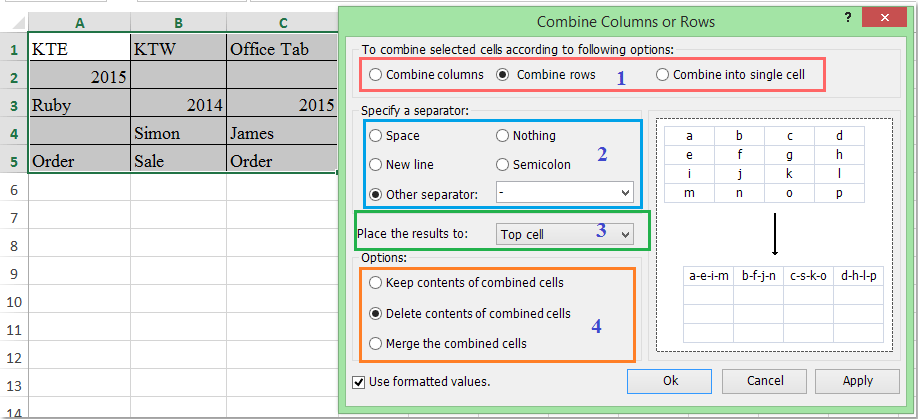
4. 設定が完了したら、「OK」ボタンをクリックすると、選択した行がそれぞれ1つのセルに結合され、空白は自動的にスキップされます。スクリーンショットをご覧ください:

今すぐKutools for Excelをダウンロードして無料でお試しください!
デモ:Kutools for Excelを使用して空白セルを無視またはスキップしてセルを連結する
最高のオフィス業務効率化ツール
| 🤖 | Kutools AI Aide:データ分析を革新します。主な機能:Intelligent Execution|コード生成|カスタム数式の作成|データの分析とグラフの生成|Kutools Functionsの呼び出し…… |
| 人気の機能:重複の検索・ハイライト・重複をマーキング|空白行を削除|データを失わずに列またはセルを統合|丸める…… | |
| スーパーLOOKUP:複数条件でのVLookup|複数値でのVLookup|複数シートの検索|ファジーマッチ…… | |
| 高度なドロップダウンリスト:ドロップダウンリストを素早く作成|連動ドロップダウンリスト|複数選択ドロップダウンリスト…… | |
| 列マネージャー:指定した数の列を追加 |列の移動 |非表示列の表示/非表示の切替| 範囲&列の比較…… | |
| 注目の機能:グリッドフォーカス|デザインビュー|強化された数式バー|ワークブック&ワークシートの管理|オートテキスト ライブラリ|日付ピッカー|データの統合 |セルの暗号化/復号化|リストで電子メールを送信|スーパーフィルター|特殊フィルタ(太字/斜体/取り消し線などをフィルター)…… | |
| トップ15ツールセット:12 種類のテキストツール(テキストの追加、特定の文字を削除など)|50種類以上のグラフ(ガントチャートなど)|40種類以上の便利な数式(誕生日に基づいて年齢を計算するなど)|19 種類の挿入ツール(QRコードの挿入、パスから画像の挿入など)|12 種類の変換ツール(単語に変換する、通貨変換など)|7種の統合&分割ツール(高度な行のマージ、セルの分割など)|… その他多数 |
Kutools for ExcelでExcelスキルを強化し、これまでにない効率を体感しましょう。 Kutools for Excelは300以上の高度な機能で生産性向上と保存時間を実現します。最も必要な機能はこちらをクリック...
Office TabでOfficeにタブインターフェースを追加し、作業をもっと簡単に
- Word、Excel、PowerPointでタブによる編集・閲覧を実現。
- 新しいウィンドウを開かず、同じウィンドウの新しいタブで複数のドキュメントを開いたり作成できます。
- 生産性が50%向上し、毎日のマウスクリック数を何百回も削減!
全てのKutoolsアドインを一つのインストーラーで
Kutools for Officeスイートは、Excel、Word、Outlook、PowerPoint用アドインとOffice Tab Proをまとめて提供。Officeアプリを横断して働くチームに最適です。
- オールインワンスイート — Excel、Word、Outlook、PowerPoint用アドインとOffice Tab Proが含まれます
- 1つのインストーラー・1つのライセンス —— 数分でセットアップ完了(MSI対応)
- 一括管理でより効率的 —— Officeアプリ間で快適な生産性を発揮
- 30日間フル機能お試し —— 登録やクレジットカード不要
- コストパフォーマンス最適 —— 個別購入よりお得